Adobe Premiere PRO CC2015影片输出选项设置
1、打开Adobe Premiere PRO CC2015的软件,【新建项目】
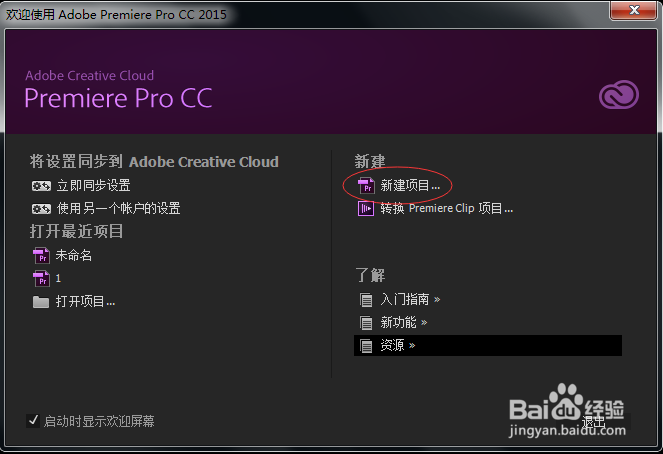
2、输入项目【名称】,选择好项目存档的【位置】
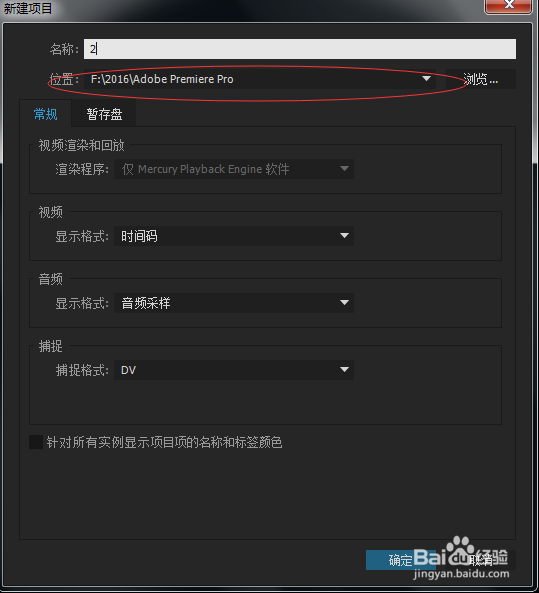
3、检查【视频显示格式】、【音频显示格式】、【捕捉格式】是否都如图所示进行设置

4、检查完毕点击【确定】
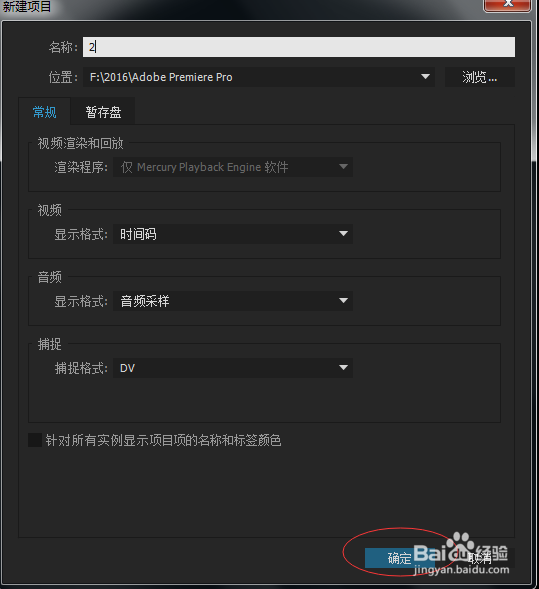
5、新建项目文件之后,选择【文件】-【导入】命令,打开【导入】对话框,导入已经制作完成的场景
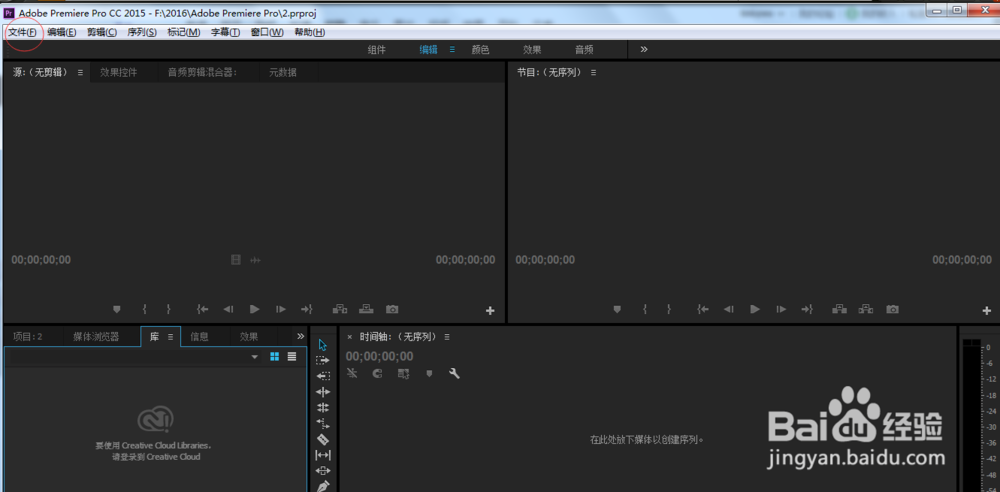

6、选择【文件】-【导出】-【媒体】命令
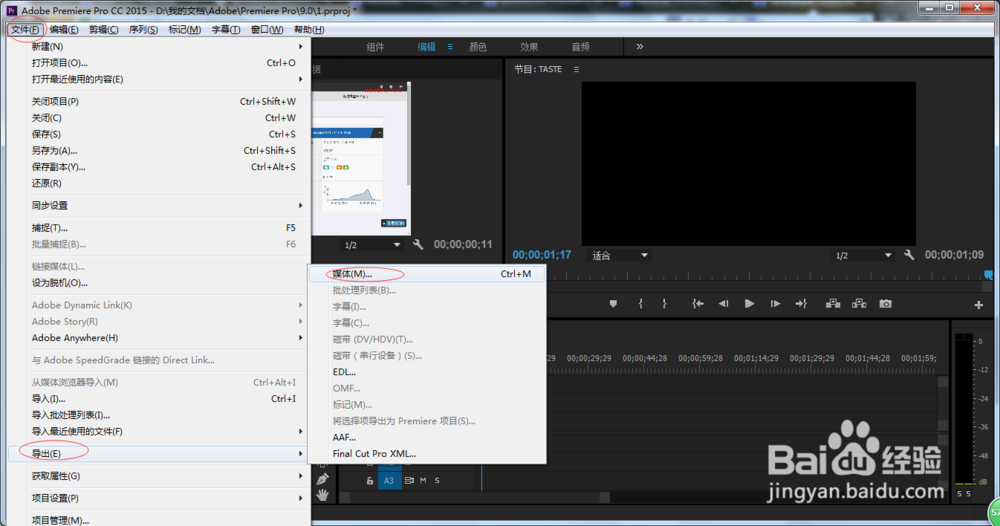
7、在弹出的【导出设置】对话框中的【导出设置】区域中设置【格式】,可选择的视频格式如图所示

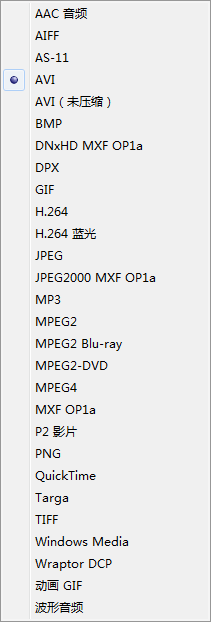
8、在【输出名称】选项中设置输出的路径及名称
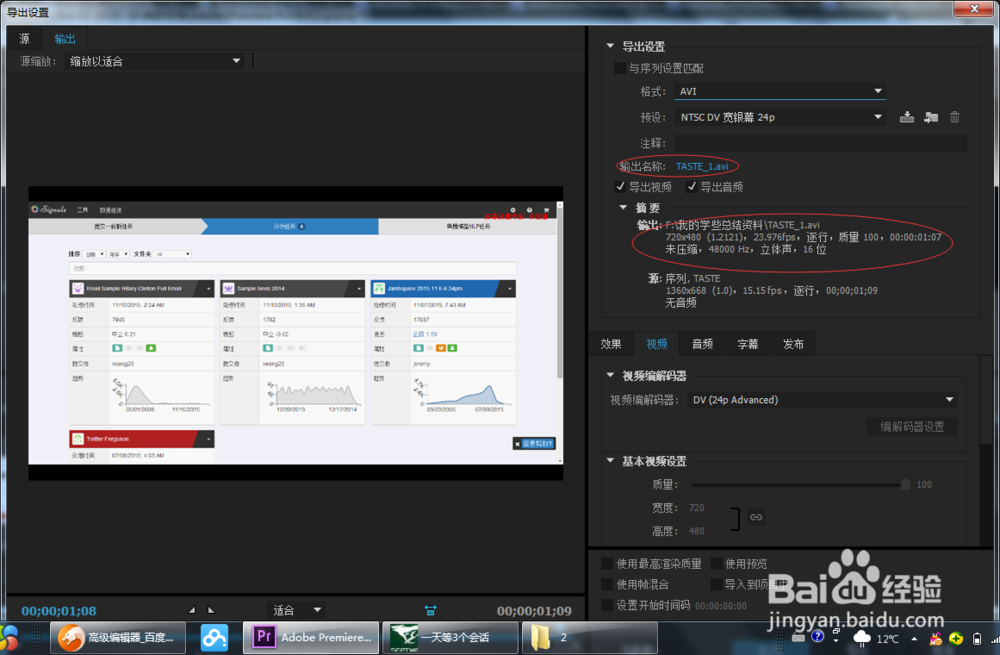
9、然后在【视频编解码器】区域中设置【视频编解码器】,其选项如下
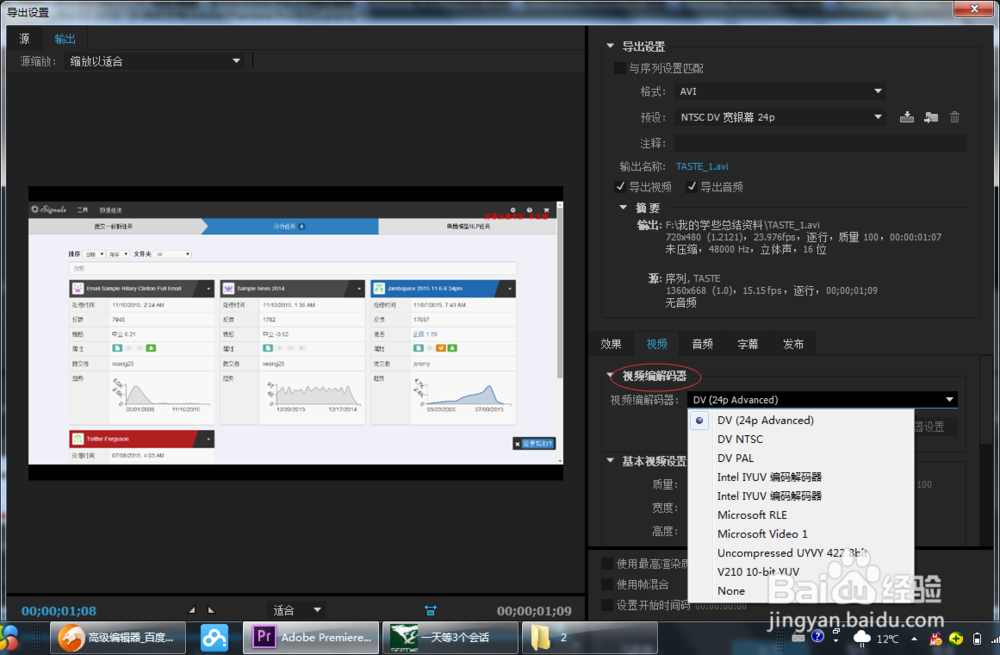
10、在【基本视频设置】区域中设置【质量】、【高度】、【宽度】
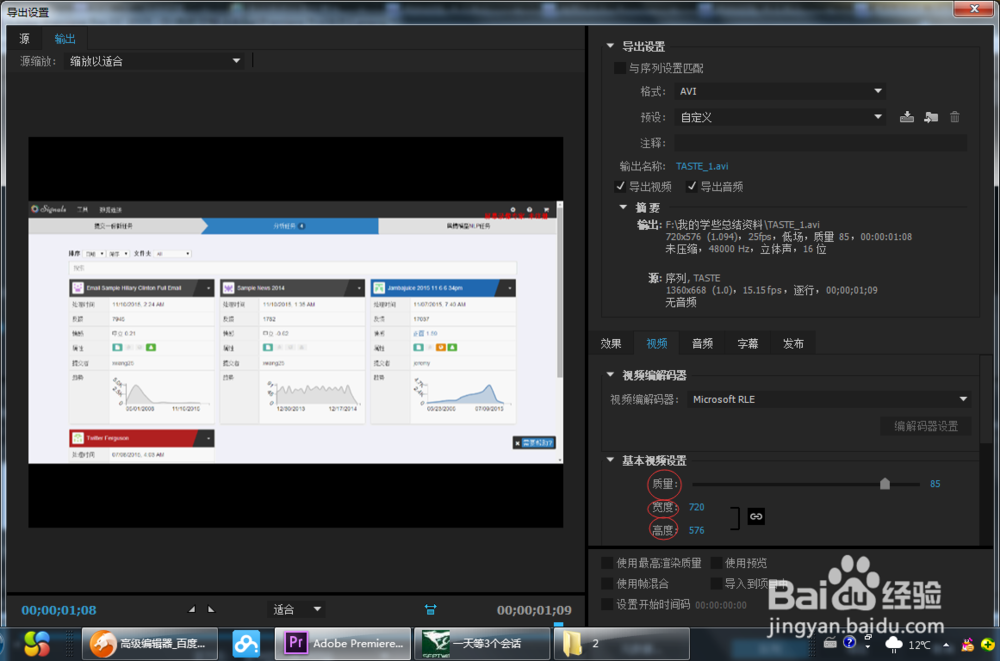
11、设置完成后单击【导出】按钮
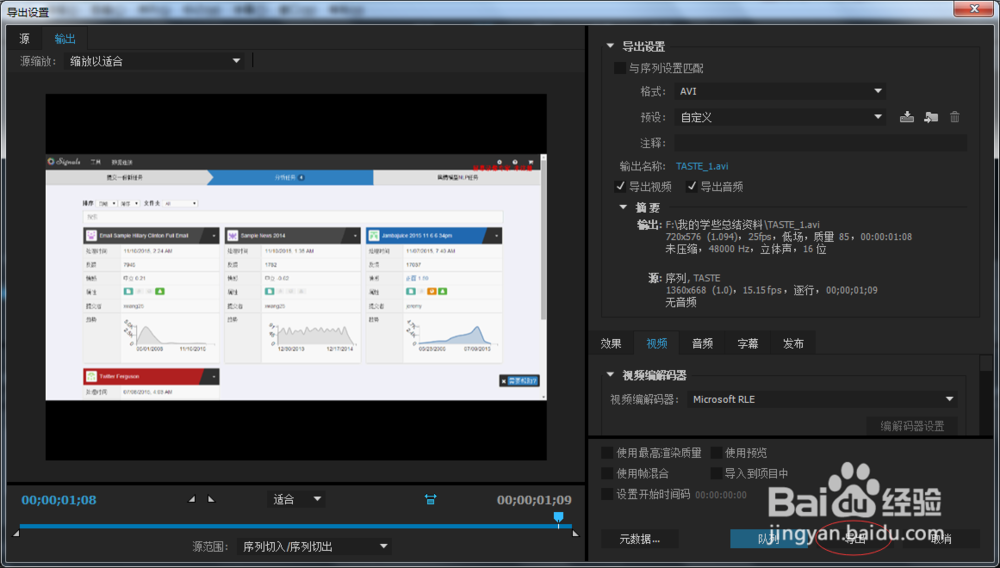
12、弹出【编码】对话框,显示影片输出的进度,如图,即可开始输出
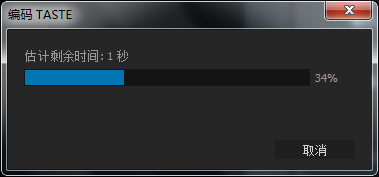
声明:本网站引用、摘录或转载内容仅供网站访问者交流或参考,不代表本站立场,如存在版权或非法内容,请联系站长删除,联系邮箱:site.kefu@qq.com。
阅读量:110
阅读量:173
阅读量:61
阅读量:43
阅读量:43